Outlook je skvělým parťákem. Je centrem veškerého dění: vyřizujete skrze něj firemní komunikaci, importujete si do něj ty nejdůležitější kontakty a sdílíte kalendář. Jako každý jiný software má však tendence se při přetížení sekat a zpomalovat. Zjistěte, jak těmto problémům jednoduše předcházet.
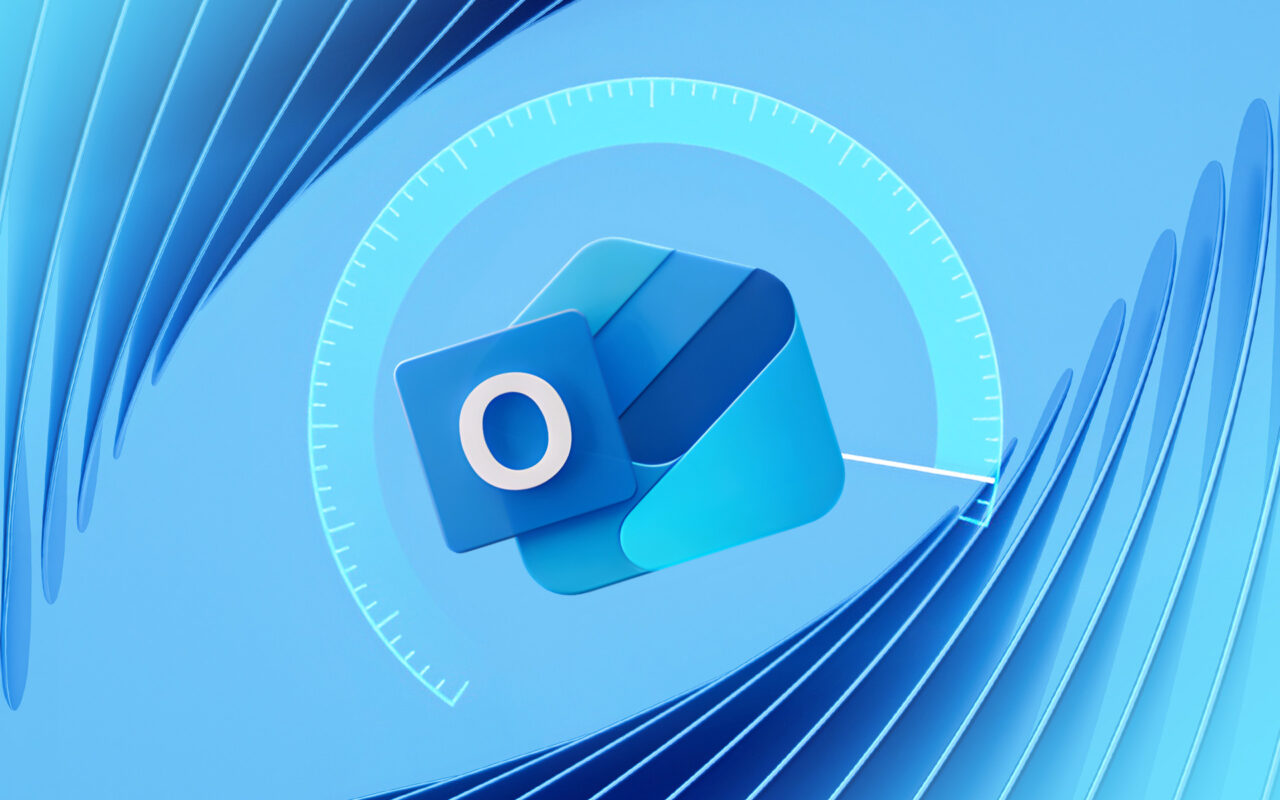
Čas jsou peníze. Je proto potřeba nakládat s ním opatrně.
Mám pro vás ty nejlepší tipy, jak zajistit, aby váš nový Outlook fungoval naprosto bez problémů. Jak si jej nastavit, abyste docílili vyšší produktivity. A aby se vám s ním celkově lépe pracovalo.
Obsah:
Na rychlosti záleží
Dolaďte nastavení
Myslete na aktuálnost doplňků
Z Outlooku přímo do počítače
Optimalizujte datové soubory
Aktualizujte, aktualizujte, aktualizujte
Nová cesta, to je nový Outlook
Závěrem
Na rychlosti záleží
V průměru dostane každý z nás 121 pracovních e-mailů denně. Za měsíc jich tak máme v Outlooku tisíce. Zpomalují schránku, a dokonce mohou způsobovat i její sekání.
Řešením je pravidelná péče. Věnujte čas mazání e-mailů a rozřazujte je do složek. Nejen že se vám Outlook přestane sekat, budete se v něm i mnohem lépe orientovat.
Podle tohoto jednoduchého návodu si dáte svou schránku do pořádku během pár minut.
Dolaďte nastavení
Nový Outlook (jak verze pro web, tak pro Windows) je o vizuálu. Díky tomu je správa schránky jednodušší a příjemnější. Animace však mohou způsobovat problémy s jejím plynulým chodem. Proto si na takové funkce dávejte pozor a používejte jen ty, které opravdu potřebujete. Obzvláště, pokud pracujete s méně výkonnými zařízeními.
Synchronizace může být dalším důvodem, proč je vaše schránka zpomalená.
Díky ní máte v Outlooku stejné informace a e-maily na všech zařízeních, která používáte. Pokud se ale schránka automaticky synchronizuje příliš často, zpomaluje to její chod. Proto doporučuji jít cestou méně častých synchronizací.
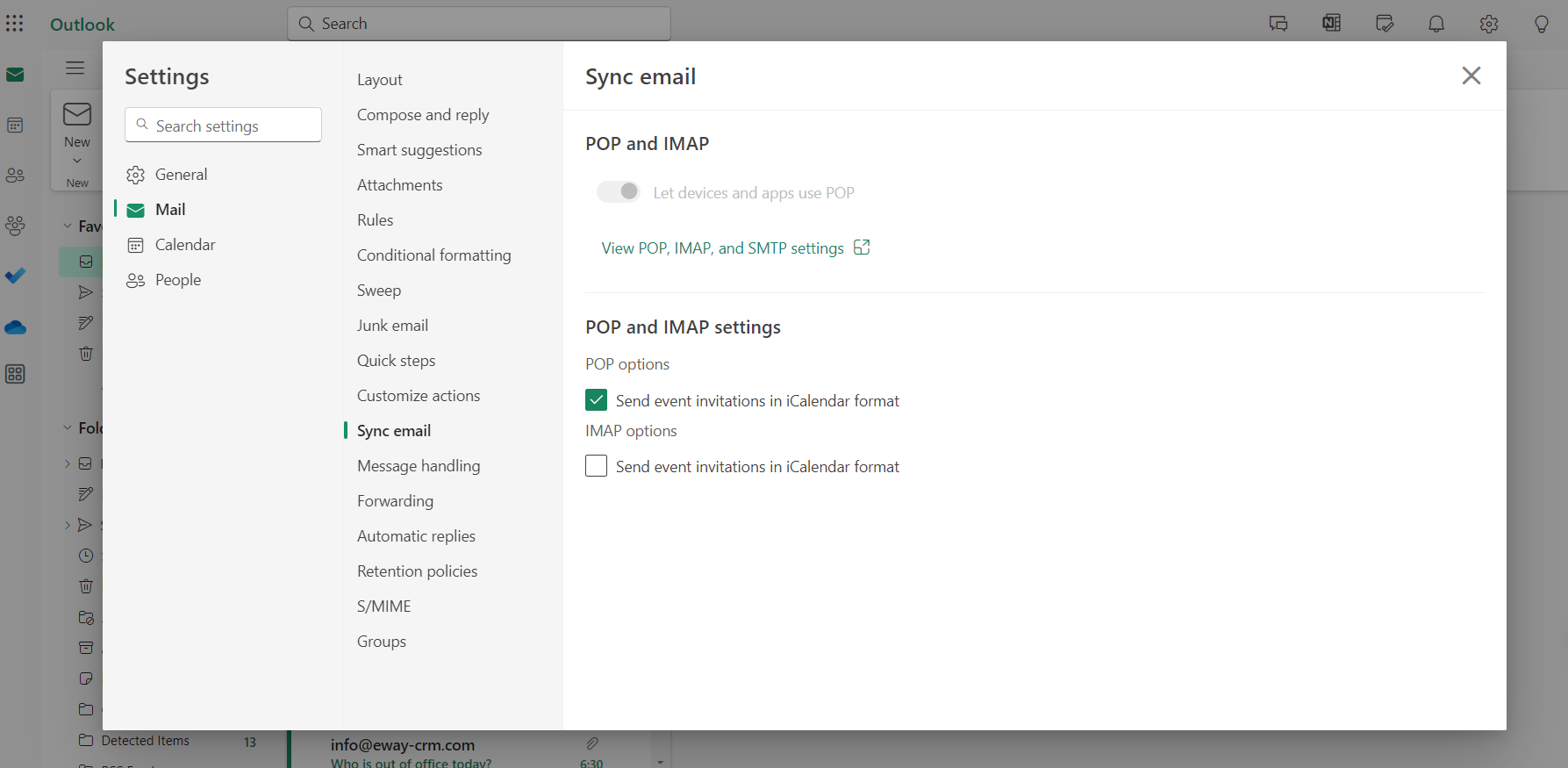
Myslete na aktuálnost doplňků
Bez doplňků by se neobešel snad nikdo z nás.
V novém Outlooku máte na výběr z desítek ne-li stovek z nich. Od CRM až po nástroje třetích stran.
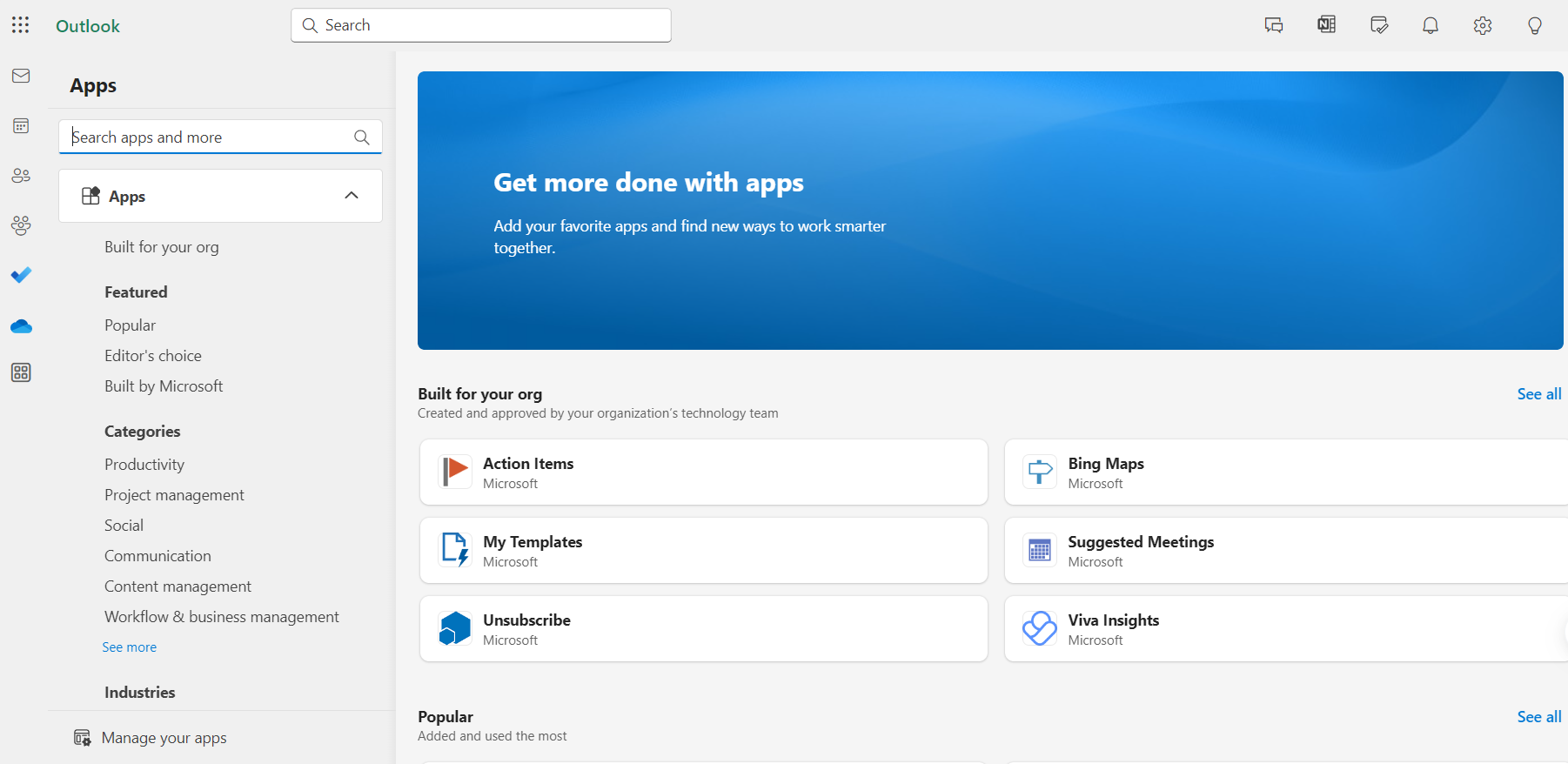
I když zní tak široký výběr lákavě, může být pro některé překážkou.
Je totiž snadné se v doplňcích ztratit. Popřemýšlejte, které z nich opravdu potřebujete. A ty, které již nepoužíváte, odinstalujte.
Z Outlooku přímo do počítače
Člověk nikdy neví, kdy bude potřebovat nahlédnout do dat uložených v Outlooku.
Už se vám stalo, že jste byli na cestách a zrovna se vám ozval kolega, aby si potvrdil termín vaší schůzky? V takovou chvíli jste potřebovali mít po ruce svůj pracovní kalendář.
A byli jste vděční za to, že existuje režim Catched Exchange.
Díky němu se celá schránka Outlooku kopíruje do toho zařízení, které aktuálně používáte.
V režimu Catched Exchange můžete dokonce obnovit svá data. A to i bez připojení k internetu. Nezapomínejte však na pravidlo: čím méně dat, tím lepší chod. Své on-line úložiště zbytečně nepřehlcujte.
Optimalizujte datové soubory
Záloha dat je na místě. Nikdy totiž nevíte, kdy je budete potřebovat.
Místo toho, že je necháte jen tak ležet ve schránce raději volte cestu archivace. Váš Outlook tak bude nejen čistší a přehlednější, ale samozřejmě i rychlejší.
Jak to udělat? Klikněte na danou zprávu pravým tlačítkem myši a vyberte možnost Archivovat.
Aktualizujte, aktualizujte, aktualizujte
Tajemství hbitého Outlooku? To se skrývá v pravidelných aktualizacích služeb Office 365.
V případě, že se setkáte s technickými problémy i po aktualizaci, využijte nástroje pro opravy.
Nová cesta, to je nový Outlook
Pokud stále pracujete s klasickým Outlookem pro Windows a bojujete s jeho vzhledem nebo rychlostí, je čas přejít na nový Outlook.
Vypadá vizuálně čistěji, a navíc je podle mého testování mnohem rychlejší.
Microsoft však stále pracuje na některých funkcích, které zatím nejsou v novém Outlooku dostupné. Seznam těch, na které se můžete v budoucnu těšit naleznete zde.
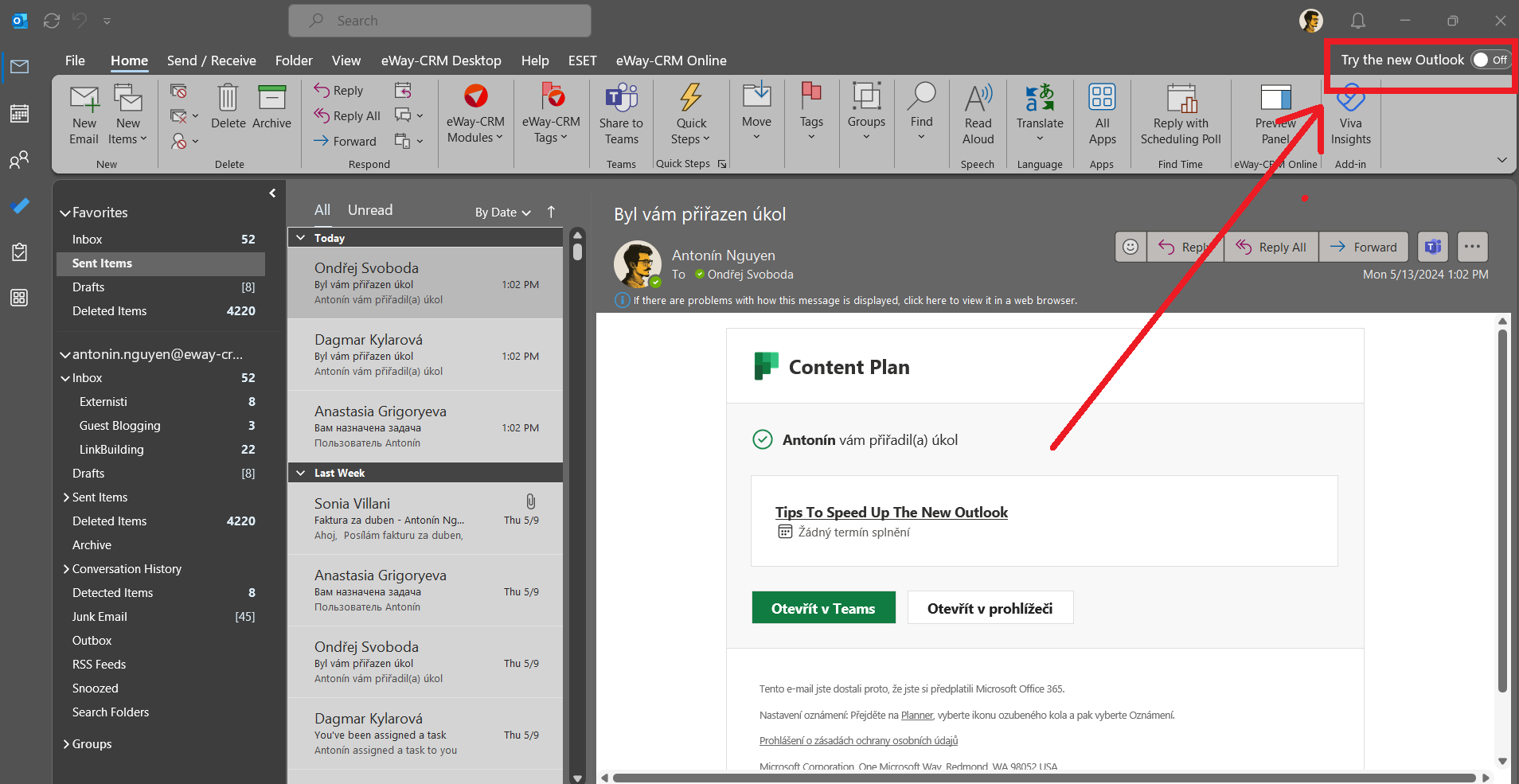
Závěrem
Nakládejte se svým časem rozumně a chytře.
Řiďte se mými radami a využívejte Outlook na maximum.
A udělejte si z něj takový prostor, díky němuž budete schopni pracovat efektivněji.











